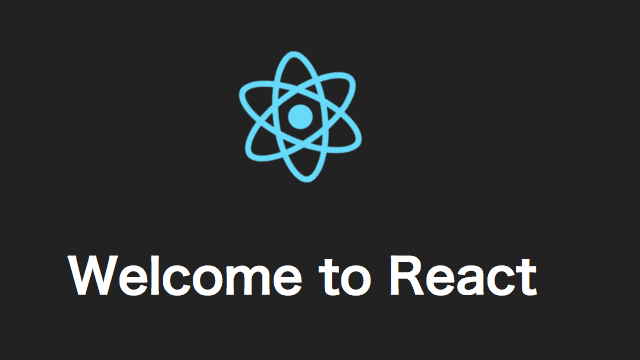
目次
はじめに
Reactはビューを構成するためのライブラリであり、SPAアプリケーション開発に欠かせないルーターをデフォルトで持っていません。また複雑なアプリケーションを構築するためにはReduxの状態管理も必要となるため、初期の段階でサクッと導入する必要があります。
本記事ではReactにReduxとRouterを導入して接続する方法を徹底解説します!
使用するパッケージ
- redux
- react-redux
- react-router-dom
- react-router-redux
ディレクトリ構造
必ずこのようにしなければいけないわけではありませんが、reduxを採用したreactアプリケーションの一例だと思ってください。

プロジェクト作成
create-react-app my-project
reduxの設定
必要なパッケージをインストールします。redux-loggerはログ用のパッケージなので必須ではありません。
npm install --save redux react-redux redux-logger
reducerの作成
今回は特に意味のあるreducerは作らないのですがreduxのStoreを作成するためのreducerがいるのでダミー用のreducerを作ります。
src/reducer配下にindex.jsという名前のファイルを作成して以下のようにしてください。
src/reducers/index.js
export const dumb = (state = {}) => state;
次にsrc/index.jsでreduxの設定をします。先ほど作成したreducerを元にStoreを生成し、Providerコンポーネントを使ってStoreを接続します。
import React from 'react';
import ReactDOM from 'react-dom';
import './index.css';
import App from './App';
import registerServiceWorker from './registerServiceWorker';
import { createStore, combineReducers, applyMiddleware } from 'redux';
import { Provider } from 'react-redux';
import * as reducers from './reducers';
import logger from 'redux-logger';
// Storeを作成する
const store = createStore(
combineReducers(reducers),
// applyMiddleware関数でredux-loggerを設定
applyMiddleware(logger)
);
ReactDOM.render(
<Provider store={store}>
<App />
</Provider>
, document.getElementById('root'));
registerServiceWorker();
ルーターの導入
Reduxの設定が済んだのでルーターを設定します。
パッケージのインストール
npm install --save react-router-dom react-router-redux@next history
src/index.jsを以下のように書き換えます。
import React from 'react';
import ReactDOM from 'react-dom';
import './index.css';
import App from './App';
import registerServiceWorker from './registerServiceWorker';
import { createStore, combineReducers, applyMiddleware } from 'redux';
import { Provider } from 'react-redux';
import * as reducers from './reducers';
// ルーターの設定
import createBrowserHistory from 'history/createBrowserHistory';
import { routerReducer, routerMiddleware, ConnectedRouter } from 'react-router-redux';
import logger from 'redux-logger';
// historyインスタンスを作成する処理追加
const history = createBrowserHistory();
// Storeを作成する
const store = createStore(
combineReducers({
...reducers,
router: routerReducer
}),
// applyMiddleware関数でredux-loggerを設定
applyMiddleware(
routerMiddleware(history),
logger
)
);
ReactDOM.render(
<Provider store={store}>
{/*ConnectedRouterコンポーネントを追加*/}
<ConnectedRouter history={history}>
<App/>
</ConnectedRouter>
</Provider>
, document.getElementById('root'));
registerServiceWorker();
ポイントは以下です。
1. createBrowserHistory関数でhistoryインスタンスを作成する
2. createStore関数でrouterReducerを指定する(キーはrouter)
3. applyMiddleware関数の引数にrouterMiddleware(history)を追加する
4. Appコンポーネントの上位にConnectedRouterを指定する。ConnectedRouterには1で作成したhistoryインスタンスを渡す
以上で設定自体は終わりです。お疲れ様でした!
これからは設定したReduxとRouterを実際に使ってみる簡単なサンプルを紹介するので実装イメージがわかない人はもう少しお付き合いください。
サンプルページの作成
src/containers配下にPageOne.jsという名前のファイルを作成して以下のようにしてください。
import { connect } from 'react-redux';
import { push } from 'react-router-redux';
import PageOne from '../components/PageOne';
const mapStateToProps = (state, ownProps) => ({});
const mapDispatchToProps = dispatch => ({
onClick (path) {
dispatch(push(path));
}
});
export default connect(mapStateToProps, mapDispatchToProps)(PageOne);
前までの設定でReduxとRouterが接続されており、dispatch(push(path))といったreduxのactionをdispatchすることによりルート遷移ができるようになっています。
src/components配下にPageOne.jsという名前のファイルを作成して以下のようにしてください。
import React, { Component } from 'react';
import logo from '../logo.svg';
import '../App.css';
export default class PageOne extends Component {
constructor(props) {
super(props);
this.onClick = this.onClick.bind(this);
}
onClick() {
this.props.onClick('/two');
}
render() {
return (
<div className="App">
<header className="App-header">
<img src={logo} className="App-logo" alt="logo" />
<h1 className="App-title">Welcome to React</h1>
</header>
<h1 className="App-intro">
Page1
<button onClick={this.onClick}>page2へ</button>
</h1>
</div>
);
}
}
こちらは単にビューを表示するだけです。ひとつポイントなのはmapDispatchToPropsで渡ってきたonClick関数を使っていることです。
src/containersにPageTwo.jsを作成して以下のようにしましょう。
import React, { Component } from 'react';
import logo from '../logo.svg';
import '../App.css';
class PageTwo extends Component {
render() {
return (
<div className="App">
<header className="App-header" style={{backgroundColor:"red"}}>
<img src={logo} className="App-logo" alt="logo" />
<h1 className="App-title">Welcome to React</h1>
</header>
<p className="App-intro">
Page2
</p>
</div>
);
}
}
export default PageTwo;
最後にApp.jsを編集して以下のようにしましょう。
import React, { Component } from 'react';
import './App.css';
import PageOne from './containers/PageOne';
import PageTwo from './containers/PageTwo';
import { Route, Link } from 'react-router-dom';
class App extends Component {
render() {
return (
<div className="App">
<ul>
<li><Link to="/one">ページ1</Link></li>
<li><Link to="/two">ページ2</Link></li>
</ul>
<Route path="/one" component={PageOne}></Route>
<Route path="/two" component={PageTwo}></Route>
</div>
);
}
}
export default App;
これによりパスの設定ができました。
npm start
してみましょう!
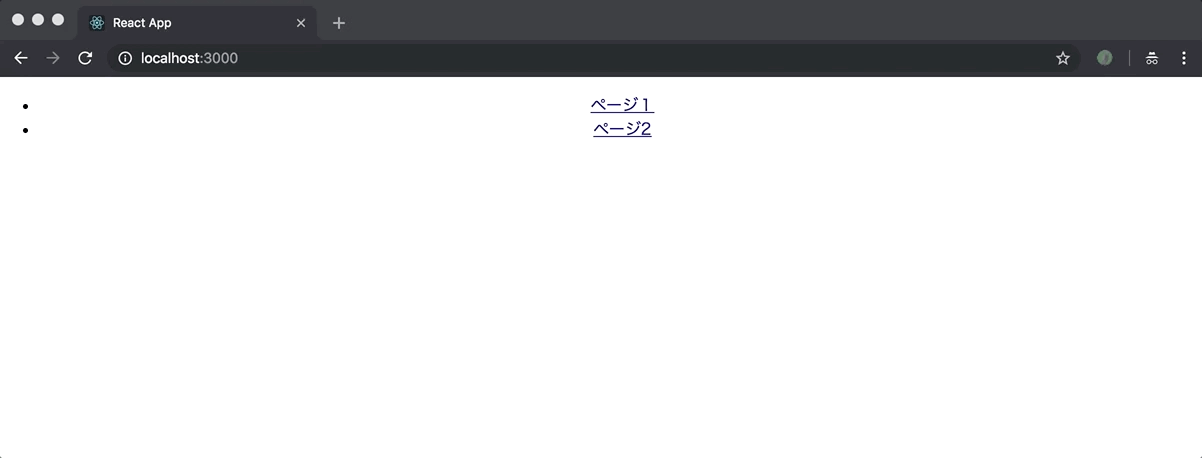
おつかれさまでした〜
WINDII
最新記事 by WINDII (全て見る)
- Canvaが最高すぎる。使い方を完全ガイド【チュートリアルあり】 - 2019年5月14日
- 人気急上昇中のLaravelをはじめよう!【徹底解説】 - 2019年4月23日
- Laravelの認可を理解して実装してみよう! - 2019年3月29日
この記事へのコメントはありません。